计算机网络 实验一
实验一、网络认识实验

EIA/TIA-232 EIA/TIA-449 X.121 V.24 V.35 HSSI
RJ-45 注意: 插脚引线不同于 典型网中用到的RJ-45
区分不同的WAN串行连接器
端接用户 设备 DTE 连接到路由器
CSU/ DSU
服务商
DCE
EIA/TIA-232
EIA/TIA-449
V.35
X.21
移动用户
分部
公司总部
因特网
LAN的物理层实现
• 物理层实现多种多样
• 有些物理层实现方式支持多种物理介质
数据链路层 (MAC子层) 10Base2 10Base5 10BaseT
802.3
10BaseF 802.3u 说明了100mb (快速) 以太网规范
物理层
DIX 标准
802.3 说明了10mb 以太网规范
位, 1个停止位, 不设流量控制
这是通过控制口的一种管外管理方式
AUX端口用于调制解调器的远程连接访问
当主机与router的console口用反转线连好后,启动 Window系统里的HyperTerminal程序即可对router 进行连接,其配置如下: 1.Bps:9600 2.Data bits:8 3.Parity:None (奇偶校验) 4.Stop bits:1 5.Flow control:none (流量控制)
以太网介质比较
10BaseT
双工型介质接口 连接器 (MIC) ST
区分不同的连接类型
ISO 8877 (RJ-45) 连接器和插孔比电话连接 器RJ-11和插孔略大 AUI 连接器是DB15
光纤连接器接口
计算机网络实验教程(全)
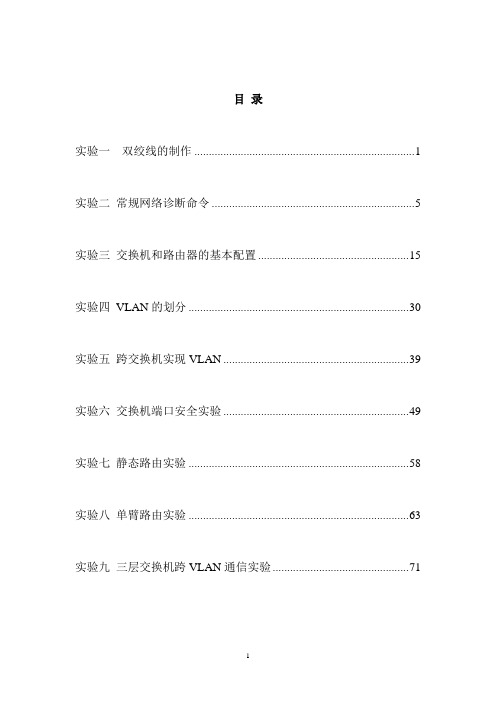
目录实验一双绞线的制作 (1)实验二常规网络诊断命令 (5)实验三交换机和路由器的基本配置 (15)实验四VLAN的划分 (30)实验五跨交换机实现VLAN (39)实验六交换机端口安全实验 (49)实验七静态路由实验 (58)实验八单臂路由实验 (63)实验九三层交换机跨VLAN通信实验 (71)实验一双绞线的制作一、实验目的通过了解双绞线的制作过程,以达到对传输介质的进一步了解,尤其是在各种特殊的情况下网线的制作,从而胜任网络管理、维护和网络布线的工作。
二、实验器材双绞线,水晶头(RJ-45),工具(压线钳,测线仪等)图 1.1 双绞线图 1.2 水晶头图1.3 压线钳三、相关理论1、非屏蔽双绞线的六种类型表1.1非屏蔽双绞线的六种类型类别应用实验使用双绞线是5类线,由8根线组成,颜色分别为:【橙白,橙】,【绿白,绿】,【蓝白,蓝】,【棕白,棕】2、RJ-45水晶头和双绞线线序RJ45水晶头由金属片和塑料构成,特别需要注意的是引脚序号,当金属片面对我们的时候从左至右引脚序号是1~8, 这序号做网络连线时非常重要,不能搞错。
双绞线的制作方式有两种国际标准,分别为EIA/TIA568A 以及EIA/TIA568B 。
而双绞线的连接方法也主要有两种,分别为直通线以及交叉线。
简单地说,直通线就是水晶头两端都同时采用T568A 标准或者T568B 的接法,而交叉线则是水晶头一端采用T586A 的标准Cat 1 可转送语音,不用于传输数据,常见于早期电话线路电信系统Cat 2可转输语音和数据,常见于ISDN 和T1线路 Cat 3 带宽16MHz ,用于10BASE-T ,制作质量严格的3类线也可用于100BASE-T计算机网络Cat 4带宽20MHz ,用于10BASE-T 或100BASE-T Cat 5 带宽100MHz ,用于10BASE-T 或100BASE-T ,制作质量严格的5类线也可用于1000BASE-TCat 6 带宽高达200MHz ,可稳定运行于1000BASE-T制作,而另一端则采用T568B标准制作,即A水晶头的1、2对应B 水晶头的3、6,而A水晶头的3、6对应B水晶头的1、2。
计算机网络实验课程
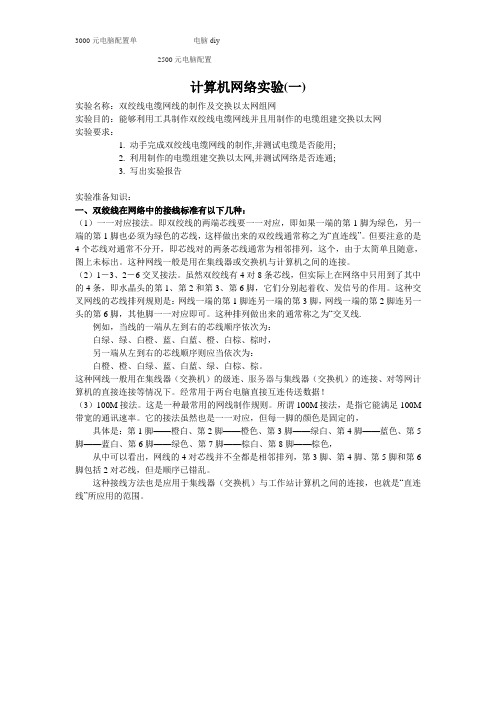
计算机网络实验(一)实验名称:双绞线电缆网线的制作及交换以太网组网实验目的:能够利用工具制作双绞线电缆网线并且用制作的电缆组建交换以太网实验要求:1. 动手完成双绞线电缆网线的制作,并测试电缆是否能用;2. 利用制作的电缆组建交换以太网,并测试网络是否连通;3. 写出实验报告实验准备知识:一、双绞线在网络中的接线标准有以下几种:(1)一一对应接法。
即双绞线的两端芯线要一一对应,即如果一端的第1脚为绿色,另一端的第1脚也必须为绿色的芯线,这样做出来的双绞线通常称之为“直连线”。
但要注意的是4个芯线对通常不分开,即芯线对的两条芯线通常为相邻排列,这个,由于太简单且随意,图上未标出。
这种网线一般是用在集线器或交换机与计算机之间的连接。
(2)1-3、2-6交叉接法。
虽然双绞线有4对8条芯线,但实际上在网络中只用到了其中的4条,即水晶头的第1、第2和第3、第6脚,它们分别起着收、发信号的作用。
这种交叉网线的芯线排列规则是:网线一端的第1脚连另一端的第3脚,网线一端的第2脚连另一头的第6脚,其他脚一一对应即可。
这种排列做出来的通常称之为“交叉线.例如,当线的一端从左到右的芯线顺序依次为:白绿、绿、白橙、蓝、白蓝、橙、白棕、棕时,另一端从左到右的芯线顺序则应当依次为:白橙、橙、白绿、蓝、白蓝、绿、白棕、棕。
这种网线一般用在集线器(交换机)的级连、服务器与集线器(交换机)的连接、对等网计算机的直接连接等情况下。
经常用于两台电脑直接互连传送数据!(3)100M接法。
这是一种最常用的网线制作规则。
所谓100M接法,是指它能满足100M 带宽的通讯速率。
它的接法虽然也是一一对应,但每一脚的颜色是固定的,具体是:第1脚——橙白、第2脚——橙色、第3脚——绿白、第4脚——蓝色、第5脚——蓝白、第6脚——绿色、第7脚——棕白、第8脚——棕色,从中可以看出,网线的4对芯线并不全都是相邻排列,第3脚、第4脚、第5脚和第6脚包括2对芯线,但是顺序已错乱。
计算机网络实验

计算机网络实验实验名称:计算机网络实验一、实验目的本实验旨在通过实践操作,加深对计算机网络的理解,掌握计算机网络的基本概念、原理和应用。
二、实验设备和材料1·计算机若干台2·交换机或路由器若干台3·网络线若干根4·实验所需软件及工具三、实验内容1·实验一:局域网的搭建1·1 硬件连接1·2 软件设置1·3 局域网测试2·实验二:网络拓扑的设计与实现2·1 确定网络拓扑结构2·2 设置IP地质2·3 配置交换机或路由器2·4 网络测试与优化3·实验三:网络协议的配置与应用3·1 配置动态主机配置协议(DHCP)3·2 配置域名系统(DNS)3·3 配置网页服务器3·4 网络应用测试4·实验四:网络安全实践4·1 配置网络防火墙4·2 配置虚拟专用网络(VPN)4·3 网络攻击与防范五、实验步骤1·搭建局域网步骤一:连接设备将计算机和交换机或路由器通过网络线进行连接,确保硬件连通性。
步骤二:设置IP地质在计算机的网络设置中,配置正确的IP地质、子网掩码和网关。
步骤三:进行网络测试使用ping命令或其他网络测试工具,检查局域网内计算机的连通性。
2·设计与实现网络拓扑步骤一:确定网络拓扑结构根据实验要求和场景,设计合适的网络拓扑结构,包括主机数量、设备分布等。
步骤二:设置IP地质针对每个设备,配置合适的IP地质、子网掩码和网关。
步骤三:配置交换机或路由器根据设计拓扑,配置交换机或路由器的端口和VLAN设置等。
步骤四:测试与优化进行网络测试,包括网络延迟、带宽等指标,根据测试结果进行优化配置。
3·配置与应用网络协议步骤一:配置DHCP在服务器上安装并配置DHCP服务器,设定IP地质、子网掩码、网关等参数。
计算机网络实验报告(6篇)

计算机网络实验报告(6篇)计算机网络实验报告(通用6篇)计算机网络实验报告篇1一、实验目的1、熟悉微机的各个部件;2、掌握将各个部件组装成一台主机的方法和步骤;3、掌握每个部件的安装方法;4、了解微型计算机系统的基本配置;5、熟悉并掌握DOS操作系统的使用;6、掌握文件、目录、路径等概念;7、掌握常用虚拟机软件的安装和使用;8、熟悉并掌握虚拟机上WINDOWS操作系统的安装方法及使用;9、掌握使用启动U盘的制作和U盘安装windows操作系统的方法;10、了解WINDOWS操作系统的基本配置和优化方法。
二、实验内容1.将微机的各个部件组装成一台主机;2.调试机器,使其正常工作;3.了解计算机系统的基本配置。
4.安装及使用虚拟机软件;5.安装WINDOWS7操作系统;6.常用DOS命令的使用;7.学会制作启动U盘和使用方法;8.WINDOWS7的基本操作;9.操作系统的基本设置和优化。
三、实验步骤(参照实验指导书上的内容,结合实验过程中做的具体内容,完成此项内容的撰写)四、思考与总结(写实验的心得体会等)计算机网络实验报告篇2windows平台逻辑层数据恢复一、实验目的:通过运用软件R-Studio_5.0和winhe_对误格式化的硬盘或者其他设备进行数据恢复,通过实验了解windows平台逻辑层误格式化数据恢复原理,能够深入理解并掌握数据恢复软件的使用方法,并能熟练运用这些软件对存储设备设备进行数据恢复。
二、实验要求:运用软件R-Studio_5.0和winhe_对电脑磁盘或者自己的U盘中的删除的数据文件进行恢复,对各种文件进行多次尝试,音频文件、系统文件、文档文件等,对简单删除和格式化的磁盘文件分别恢复,并检查和验证恢复结果,分析两个软件的数据恢复功能差异与优势,进一步熟悉存储介质数据修复和恢复方法及过程,提高自身的对存储介质逻辑层恢复技能。
三、实验环境和设备:(1)Windows _P 或Windows 20__ Professional操作系统。
计算机网络(实验一_网络命令使用和网络服务配置)

《计算机网络》课程实验报告实验一:网络命令、工具使用和效劳器配置FTP主要命令的作用●写出几个你所熟悉的网络测试命令●简要说明效劳器远程登录的开启和登录账户的建立步骤1.开场→控制面板〔小图标〕→程序和功能→翻开或关闭Windows功能→选择Telnet效劳器、客户端所有选项→确定,稍微等几分钟。
2.管理工具→计算机管理→本地用户和组→用户→添加用户→组→RemoteDesktop user右键→添加到组,添加新建立的用户。
3.计算机右键→属性→远程设置→选择〞仅允许运行使用网络级别身份验证的远程桌面的计算机连接〞→确定。
4.开场→远程桌面连接→输入远程主机IP地址→连接→输入用户名、密码→确定。
实验过程中遇到的问题如何解决的?〔10分〕得分:问题1:无法成功远程桌面连接。
解决过程:检查自己的 telnet 配置,检查无误;检查目标计算机的配置,remote desktop service 效劳被禁用。
配置目标计算机:将目标计算机remote desktop service 效劳启动类型更改为手动,并启用该效劳。
问题2:无法启动ftp站点。
解决过程:错误提示“可能有其他进程占用了设置的端口〞,但使用netstat命令并没有发现这一现象,重新设置端口问题还是没有解决,最终使用netsh winsock reset重置了网络设置,重启后问题解决。
open 连接到制定 IP。
quit 退出 telnet。
容二:〔20分〕得分:说明利用Telnet进展应用层协议〔HTTP或SMTP或POP3〕实验过程。
1.翻开 DOS 命令界面2.输入 telnet .mircosoft. 803.ctrl+] 进入命令模式4.键入 set localecho 并回车5.键入 GET /HTTP/1.16.Host: .mircosoft. 并回车 2 次容三:〔20分〕得分:简要说明FTP Server的配置过程和FTP主要命令的作用,实验过程截图1.开场→控制面板〔小图标〕→程序和功能→翻开或关闭 Windows 功能→选择Internet信息效劳所有选项→确定,稍微等几分钟。
计算机网络实验一 etherreal实验

计算机网络实验一 etherreal实验计算机网络实验是培养学生实践能力、加强理论与实际应用结合的重要环节。
在计算机网络实验一中,我们将学习使用网络数据包分析工具Etherreal(现在已更名为Wireshark),通过捕获、分析和解释网络数据包的内容,加深对计算机网络协议的理解。
通过这个实验,我们还可以进一步掌握计算机网络数据传输的过程,提升网络安全意识和问题排查能力。
实验目的通过Etherreal实验,我们的目的是:1. 学会使用Etherreal工具分析网络数据包;2. 理解网络协议的数据传输过程;3. 掌握网络故障排查方法;4. 加深对计算机网络的理论知识的理解和应用。
实验准备工作在进行Etherreal实验之前,我们需要完成以下准备工作:1. 下载并安装Wireshark软件,确保能够正常运行;2. 确保测试环境网络连接正常,可以正常访问互联网;3. 准备测试数据包,可以通过网络请求、网络攻击等方式生成。
实验步骤1. 启动Wireshark软件,并选择适当的网络接口进行捕获;2. 开始捕获网络数据包,观察网络数据的传输过程;3. 选择一个数据包,分析其详细信息,包括源IP地址、目的IP地址、协议类型等;4. 结合协议标准和通信过程,解释数据包中各字段的含义;5. 可以根据需要设置过滤器,只显示指定类型或目的地址的数据包;6. 分析网络数据包中是否存在异常情况,如网络攻击、传输错误等;7. 掌握Wireshark软件的高级功能,如统计分析、流量图表等。
实验注意事项在进行Etherreal实验时,注意以下事项:1. 合理使用Wireshark软件,避免捕获过多数据包导致系统负荷过大;2. 尽量使用模拟环境进行实验,避免对实际网络环境造成干扰;3. 注意数据包中的私密信息(如密码、身份证号等)的保护;4. 注意网络数据包分析工具的合法使用,遵守相关法律法规;5. 实验结束后,清理实验环境,确保不留下任何安全隐患。
计算机网络实验报告

在IDS上安装并配置相应的检测规则,以便对网络流 量进行实时监测。
根据安全策略对异常流量进行报警和记录。
实验步骤与操作
4. 漏洞扫描
使用漏洞扫描工具对内部网络进行扫描,发现潜在的安全 隐患。
根据扫描结果,评估网络安全风险,并采取相应的防护措 施。
实验步骤与操作
5. 数据加密与安全通信 使用加密技术对数据传输进行保护,如SSL/TLS协议等。 配置安全协议,如VPN等,实现安全的远程访问和数据传输。
网络连接(如以太网)
实验步骤与操作
1. 实验准备 • 在计算机上安装Wireshark网络协议分析器。
• 通过网络连接将计算机连接到目标网络中。
实验步骤与操作
2. 数据包捕获
• 打开Wireshark软件,选择捕获数据包的网卡,并开始捕获数据包。
• 在捕获过程中,可以通过设置过滤器来筛选出特定类型的数据包,如 IP、TCP等。
理解并实践各种网络设备的配置和使用 了解和掌握中小型企业网络的日常维护 和管理
实验设备
路由器
用于网络连接和数据 包转发
交换机
用于局域网连接和数 据帧转发
服务器
用于提供网络服务和 资源共享
客户端
用于访问网络服务和 资源共享
网络线
用于连接设备和传输 数据
实验步骤与操作
1. 设计网络拓扑结构,并依据 设计进行设备的选型和连接。
实验设备
计算机(Windows操作系统)
入侵检测系统(IDS) 防火墙
网络交换机 路由器
实验步骤与操作
1. 网络拓扑结构搭建
准备实验设备,将计算机、交换机、路由器、防火墙和IDS按照网络拓扑结构进 行连接。
实验步骤与操作
计算机网络实践实验报告
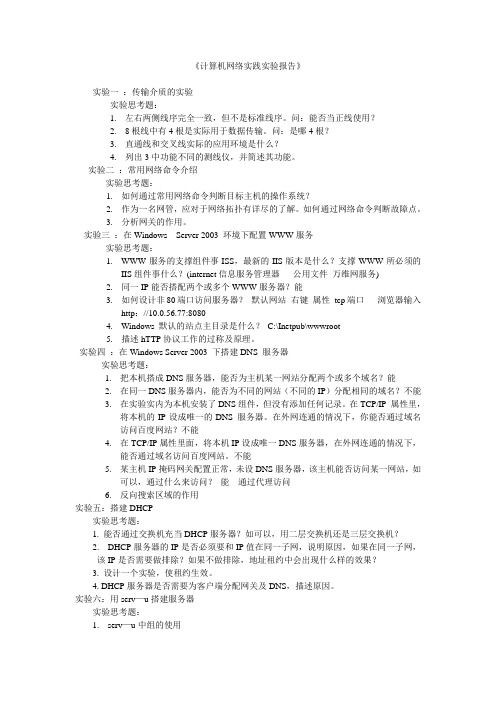
《计算机网络实践实验报告》实验一:传输介质的实验实验思考题:1.左右两侧线序完全一致,但不是标准线序。
问:能否当正线使用?2.8根线中有4根是实际用于数据传输。
问:是哪4根?3.直通线和交叉线实际的应用环境是什么?4.列出3中功能不同的测线仪,并简述其功能。
实验二:常用网络命令介绍实验思考题:1.如何通过常用网络命令判断目标主机的操作系统?2.作为一名网管,应对于网络拓扑有详尽的了解。
如何通过网络命令判断故障点。
3.分析网关的作用。
实验三:在Windows Server 2003 环境下配置WWW服务实验思考题:1.WWW服务的支撑组件事ISS,最新的IIS版本是什么?支撑WWW所必须的IIS组件事什么?(internet信息服务管理器公用文件万维网服务)2.同一IP能否搭配两个或多个WWW服务器?能3.如何设计非80端口访问服务器?默认网站右键属性tcp端口浏览器输入http://10.0.56.77:80804.Windows 默认的站点主目录是什么?C:\Inetpub\wwwroot5.描述hTTP协议工作的过称及原理。
实验四:在Windows Server 2003 下搭建DNS 服务器实验思考题:1.把本机搭成DNS服务器,能否为主机某一网站分配两个或多个域名?能2.在同一DNS服务器内,能否为不同的网站(不同的IP)分配相同的域名?不能3.在实验实内为本机安装了DNS组件,但没有添加任何记录。
在TCP/IP 属性里,将本机的IP设成唯一的DNS 服务器。
在外网连通的情况下,你能否通过域名访问百度网站?不能4.在TCP/IP属性里面,将本机IP设成唯一DNS服务器,在外网连通的情况下,能否通过域名访问百度网站。
不能5.某主机IP掩码网关配置正常,未设DNS服务器,该主机能否访问某一网站,如可以,通过什么来访问?能通过代理访问6.反向搜索区域的作用实验五:搭建DHCP实验思考题:1. 能否通过交换机充当DHCP服务器?如可以,用二层交换机还是三层交换机?2. DHCP服务器的IP是否必须要和IP值在同一子网,说明原因,如果在同一子网,该IP是否需要做排除?如果不做排除,地址租约中会出现什么样的效果?3. 设计一个实验,使租约生效。
计算机网络实验1

一、计算机TCP/IP网络参数设置1. 实验内容设置IP地址、子网掩码、默认网关以及DNS服务器地址等。
2. 实验指导右击桌面上的“网上邻居”图标,在弹出的快捷菜单中选择“属性”,打开“网络连接”窗口。
右击网卡所在“本地连接”图标,在弹出的快捷菜单中选择“属性”,打开“本地连接属性”对话框。
在“此连接使用下列项目”列表框中选中“Internet协议(TCP/IP)”,双击或单击“属性”按钮,打开“Internet协议(TCP/IP)属性”对话框,如下图所示。
在此设置TCP/IP网络参数。
(请替换此图)二、局域网文件夹共享1. 实验内容设置和使用局域网文件夹共享。
2. 实验指导(1)设置共享文件夹步骤1:打开“资源管理器”窗口,单击“工具”菜单,选择“文件夹选项”,打开“文件夹选项”对话框,如下图所示。
单击“查看”选项卡,在“高级设置”列表中,取消勾选“使用简单文件共享(推荐)”复选框。
步骤2:打开控制面板中的“管理工具”,单击“本地安全策略”,打开“本地安全设置”窗口,如下图所示。
单击左侧窗格中的“本地策略”,单击“安全选项”,在右侧窗格中启用“账户:来宾账户状态”,禁用“账户:使用空白密码的本地账户只允许进行控制台登录”。
关闭“本地安全设置”窗口。
步骤3:在192.168.3.110(计算机名为“Pc-10”)机器上设置共享文件夹。
(请替换此步骤)打开“资源管理器”,找到要共享的文件夹,如“hmguan”,右击该文件夹图标,在弹出的快捷菜单中选择“共享和安全”,打开“hmguan”属性对话框,如下图所示。
在此进行相应的设置,设置完成后单击“确定”按钮。
(2)使用共享文件夹(请替换此处)在192.168.3.109(计算机名为“Pc-09”)使用共享文件夹。
方法一:双击桌面上的“网上邻居”图标,打开“网上邻居”窗口。
单击左侧窗格中的“查看工作组计算机”。
在右侧窗格中双击“Pc-10”,打开如下图所示的窗口,在此查看和使用共享文件夹“hmguan”。
计算机网络第一次实验报告(全文5篇)

计算机网络第一次实验报告(全文5篇)第一篇:计算机网络第一次实验报告计算机网络第一次实验报告滑动窗口协议实验一、实验目的二、实验要求、三、实验内容1、λ数据结构λ流程图λ主要实现逻辑λ代码λ心得第二篇:计算机网络实验报告计算机网络实验报告课程_ _ 实验名称 _姓名_________ ________ 实验日期:学号________ _________ 实验报告日期:同组人姓名_________________ 报告退发:(订正、重做)同组人学号_ _______________________ 教师审批签字:一.实验名称二.环境(详细说明运行的操作系统,网络平台,机器的IP地址)三.实验目的""四.实验内容及步骤(包括主要流程和说明,分工说明)五.实验结果六.实验中的问题及心得第三篇:计算机网络实验报告(模版)福建农林大学计算机与信息学院课程名称:姓名:系:专业:年级:学号:指导教师:职称:信息工程类实验报告计算机网络计算机科学与技术系计算机科学与技术2011级周术成老师2014年月日福建农林大学计算机与信息学院实验报告系:计算机与信息系专业:计算机科学与技术年级:2011姓名:学号:实验课程:_计算机网络实验室号____田C-305__计算机号:实验时间:指导教师签字:成绩:实验一以太网组网实验1.实验目的和要求1.熟悉局域网所使用的基本设备 2.掌握以太网组建方法 3.掌握网络连通性测试方法2.实验原理以太网事实上是一簇局域网技术,不同的以太网在链路层帧头的格式、电缆的类型和传输速度上有很大的差异以太网可以利用同轴电缆、双绞线、光缆等不同的传输介质进行组网,也可以运行10Mb/s、100Mb/s、1000Mb/s 的网络速度。
不管采用何种传输介质,以及网络速度各不相同,只要是以太网,采用的都是CSMA/CD介质访问控制方法。
即任何结点没有可预约的发送时间,所有结点平等地争用发送时间,并随机地发送数据。
计算机网络实验 报告

实验一常用网络命令的使用一、实验目的1.掌握几种常用的网络命令,通过使用这些命令能检测常见网络故障2.理解各命令的含义,并能解释其显示内容的意义二、实验内容1.运行 Windows 常用的网络命令,ipconfig、ping、netstat、nbtstat、arp、route、net、tracert2.利用子网掩码、实现子网的划分3.了解 VRP 的各种视图及各视图下的常用命令三、实验条件1.提供安装了Windows操作系统的计算机2.网络环境3.常见网络设备四、实验步骤1.执行ipconfig,获取计算机网络参数。
2.执行ping,测试到其它计算机的连通性。
3.执行netstat,查看当前正在活动的网络连接的详细信息。
4.执行nbtstat,查看使用NBT的协议统计信息,以及当前使用NBT的TCP/IP连接。
5.执行arp,查看当前记录的IP地址与MAC地址映射。
6.执行route,查看计算机路由信息。
7.执行net,查看域列表、计算机列表、共享资源列表等信息。
8.执行tracert,查看到达某网络结点的路径信息。
9.设置计算机的IP地址、子网掩码等参数。
五、实验结果(1)ARP:该实用程序显示和修改地址解析协议(ARP)缓存(2)ipconfig:该实用程序显示和更新当前TCP/IP配置,包括IP地址(3)Nbtstat:该实用程序显示使用NetBIOS协议的状态和当前TCP/IP连接(4)net:该实用程序显示或设置网络的状态、参数、共享资源或服务,启动或停止网络服务(5)Netstat:该实用程序显示当前网络的活动连接(6)Ping:该实用程序验证配置、测试两台计算机之间的IP连接。
Ping从源计算机上发送ICMP请求,目的计算机用一个ICMP回答作为响应(7)Route:该实用程序显示或添加、修改、删除当前主机或其它主机的静态路由表信息(8)Tracert:跟踪TCP/IP 数据包从该计算机到其他远程计算机所采用的路径。
计算机网络实验教程 第1章 网络基础实验

பைடு நூலகம்• 实验所需软件
• packet tracer6.2
4
实验原理
▪ 通过让学生参观学校网络中心,对网络有个初步认 识,帮助学生认识计算机网络以及了解网络设备。 通过网络基本工具的使用,能够使用网络工具诊断 常见的网络故障,理解常见的网络传输介质双绞线, 并学会网线的制作。通过交换机组建局域网,帮助 学生掌握什么是计算机网络,对计算机网络有具体 的认识。
2
实验目的
▪ 了解计算机网络。 ▪ 熟悉相关的网络命令工具,能够实现其相应的网络
测试。 ▪ 掌握网线(双绞线)的制作方法。 ▪ 掌握交换机基本配置的步骤和方法。 ▪ 掌握无线网络的组建。 ▪ 掌握主机防火墙的配置。
3
实验设备及软件
▪ 实验所需设备:
• 微型计算机2台,配置如下:
▪ CPU:P4或以上级别 ▪ 内存:512MB ▪ 硬盘空余容量:512MB
WEB页面和TELNET登录。
10
第1章 网络基础实验
1
实验简要介绍
▪ 本章实验是学生接触计算机网络的基础实验。
▪ 通过本实验,实验者能够: ➢ 了解常见的计算机网络设备; ➢ 了解网络中心布局和规划; ➢ 掌握网络基本命令的使用; ➢ 掌握网线的制作和使用网线实现两台计算机通信; ➢ 掌握使用交换机组建小型局域网; ➢ 掌握如何组建无线网络。
7
功能测试-网线制作
把网线的一端插入测线仪的TX端,另一端放到RX端,或者放到Remote端。打开测 线仪的开关,如果在自动档,那么两端的红灯会从1相应的亮到8。如果觉得灯亮得 太快,可以打到手动档,按中间的白色按钮,灯会一个一个的亮。
计算机网络实验实验报告1

计算机网络实验实验报告1一、实验目的本次计算机网络实验的主要目的是深入理解计算机网络的基本原理和技术,通过实际操作和观察,掌握网络配置、数据传输、协议分析等方面的知识和技能,提高对计算机网络的综合应用能力。
二、实验环境1、硬件环境:计算机若干台,具备以太网卡。
网络交换机、路由器等网络设备。
网线若干。
2、软件环境:Windows 操作系统。
Wireshark 网络协议分析工具。
网络配置工具(如 ipconfig 命令)。
三、实验内容与步骤1、网络拓扑结构搭建利用网线将计算机与交换机连接,构建简单的星型网络拓扑结构。
检查物理连接是否正常,确保网络设备的指示灯显示正常。
2、 IP 地址配置打开计算机的网络设置,手动配置 IP 地址、子网掩码、网关等参数。
使用 ipconfig 命令查看配置是否成功,验证网络连接的有效性。
3、网络连通性测试使用 ping 命令测试不同计算机之间的连通性。
记录测试结果,分析可能存在的连接问题并进行排查。
4、数据捕获与协议分析在一台计算机上安装并运行 Wireshark 工具。
启动捕获网络数据包,进行网络通信操作,如访问网站、发送文件等。
停止捕获后,对捕获的数据包进行分析,查看数据包的源地址、目的地址、协议类型等信息。
5、网络服务配置与测试配置一台计算机作为 Web 服务器,安装 Web 服务软件(如 IIS 或Apache)。
在其他计算机上通过浏览器访问该 Web 服务器,验证 Web 服务的可用性。
四、实验结果与分析1、网络拓扑结构搭建与 IP 地址配置成功搭建了星型网络拓扑结构,计算机与交换机之间的物理连接正常。
手动配置的 IP 地址能够正确生效,通过 ipconfig 命令显示的网络参数与设定值一致。
2、网络连通性测试在进行 ping 测试时,大部分计算机之间能够正常通信,少数出现丢包现象。
经过检查,发现是网线接触不良导致,更换网线后问题解决。
3、数据捕获与协议分析通过 Wireshark 捕获到了丰富的网络数据包,包括 TCP、UDP、HTTP 等常见协议。
计算机网络实验

计算机网络实验实验一:网络拓扑结构设计与搭建在计算机网络课程中,网络拓扑结构是一个至关重要的主题。
网络拓扑结构指的是网络中各个节点之间的连接方式,不同的拓扑结构对网络性能和可靠性都有着重要的影响。
本实验旨在帮助学生通过实际操作,了解并实践各种网络拓扑结构的设计与搭建。
实验目标•了解常见的网络拓扑结构,如星型、总线型、环形等;•学习使用网络设备,如交换机、路由器等,搭建不同的网络拓扑结构;•分析不同拓扑结构对网络传输性能的影响;•掌握网络排错与故障处理的方法。
实验步骤1.设计各种网络拓扑结构的布局方案,并明确所需的网络设备;2.按照设计方案,使用网络设备搭建网络拓扑结构;3.进行网络传输测试,评估各种拓扑结构的性能差异;4.模拟网络故障情况,学习排错方法并进行故障处理。
实验结果与分析通过本次实验,我们对不同网络拓扑结构的设计与搭建有了更深入的了解。
在实际操作中,我们发现星型拓扑结构易于搭建并具有较好的性能表现,而总线型拓扑结构在部分节点故障时影响较大。
通过排错与故障处理实践,我们提高了网络故障处理的能力。
实验二:网络协议分析与模拟网络协议是计算机网络中的重要组成部分,它规定了网络设备之间通信的规则和格式。
在本实验中,我们将深入探讨网络协议的原理及其在网络通信中的作用,通过模拟实验来加深理解。
实验目标•理解常见网络协议的工作原理,如TCP/IP、HTTP等;•学习使用网络模拟工具进行协议通信的模拟实验;•分析协议数据包的结构与内容;•探讨网络协议对通信效率和安全性的影响。
实验步骤1.选择一种网络模拟工具,如Wireshark,进行安装与配置;2.分析并捕获网络通信过程中的数据包,了解协议的具体内容和格式;3.模拟实际网络通信场景,对协议进行深入分析与调试;4.讨论不同协议在网络通信中的优缺点,并提出改进建议。
实验结果与分析通过本次实验,我们熟悉了网络模拟工具的使用方法,深入理解了网络协议的运作机制。
计算机网络实验教程

计算机网络实验教程
第一部分: 实验准备
1. 实验目的与背景
2. 实验所需材料与设备
3. 实验环境搭建与配置
第二部分: 实验一 - 局域网配置与测试
1. 实验步骤概述
2. 步骤一 - 使用交换机连接计算机
3. 步骤二 - 配置IP地址与子网掩码
4. 步骤三 - 进行局域网连通性测试
5. 实验结果分析
第三部分: 实验二 - 网络拓扑搭建与路由配置
1. 实验步骤概述
2. 步骤一 - 设计并搭建网络拓扑
3. 步骤二 - 配置路由器
4. 步骤三 - 进行网络连通性测试
5. 实验结果分析
第四部分: 实验三 - 域名解析与代理服务器配置
1. 实验步骤概述
2. 步骤一 - 设置域名服务器
3. 步骤二 - 配置代理服务器
4. 步骤三 - 进行域名解析与代理测试
5. 实验结果分析
第五部分: 实验四 - 网络安全与防火墙配置
1. 实验步骤概述
2. 步骤一 - 配置防火墙规则
3. 步骤二 - 进行网络安全测试
4. 实验结果分析
第六部分: 实验总结
1. 实验过程与收获
2. 实验问题与解决方案
3. 实验心得与建议
附录: 实验所用命令与配置文件。
计算机网络技术基础实验

计算机网络技术基础实验实验一:网络拓扑结构的搭建与测试实验目的:1. 理解计算机网络的基本拓扑结构。
2. 学会使用网络设备搭建基本的网络拓扑。
3. 掌握网络测试的基本方法。
实验环境:1. 计算机若干台。
2. 交换机或路由器。
3. 网线若干。
4. 网络测试工具,如Wireshark。
实验步骤:1. 根据实验要求,设计网络拓扑图。
2. 使用网线将计算机、交换机和路由器连接起来,搭建网络拓扑。
3. 配置各计算机的IP地址、子网掩码和网关。
4. 使用网络测试工具,如Wireshark,进行数据包捕获和分析。
5. 测试网络连通性,使用ping命令检查网络设备间的连通状态。
实验结果:1. 网络拓扑图。
2. 网络配置参数。
3. 网络测试结果,包括数据包捕获和分析报告。
实验二:TCP/IP协议栈的理解和应用1. 理解TCP/IP协议栈的层次结构和功能。
2. 掌握TCP/IP协议栈中各层协议的作用和特点。
3. 学会使用网络命令工具分析网络通信过程。
实验环境:1. 配置好的网络环境。
2. 网络命令工具,如ipconfig, ifconfig, netstat等。
实验步骤:1. 学习TCP/IP协议栈的层次结构。
2. 配置网络环境,确保网络通信正常。
3. 使用网络命令工具查看网络配置信息。
4. 分析网络通信过程中的数据包,理解各层协议的作用。
实验结果:1. TCP/IP协议栈层次结构的描述。
2. 网络配置信息的截图或记录。
3. 网络通信过程中的数据包分析报告。
实验三:网络安全基础实验目的:1. 了解网络安全的基本概念和重要性。
2. 学会使用基本的网络安全工具和方法。
3. 掌握网络安全防护的基本策略。
实验环境:1. 网络环境。
2. 安全工具,如防火墙、杀毒软件、加密工具等。
1. 学习网络安全的基本概念。
2. 配置网络安全工具,如防火墙规则、杀毒软件等。
3. 模拟网络攻击,如DDoS攻击、SQL注入等。
4. 分析攻击过程,学习如何防护和应对。
计算机网络实验报告(通用19篇)

计算机网络实验报告计算机网络实验报告(通用19篇)在生活中,报告的使用频率呈上升趋势,报告包含标题、正文、结尾等。
我们应当如何写报告呢?以下是小编帮大家整理的计算机网络实验报告,欢迎大家借鉴与参考,希望对大家有所帮助。
计算机网络实验报告篇1一、实验目的1、掌握文件的复制、移动、删除;2、掌握文件的重命名、属性的设置;3、掌握文件的查找;4、掌握文件夹选项操作。
5、通过控制面板查看和修改主要输入输出设备的设置;6、查看和修改系统基本配置信息。
7、通过用户管理设置,使计算机为多人合用,同时管理员可以根据需要控制其它用户的操作权限;8、通过对计算机的环境设置,优化计算机的性能,加强用户的计算机安全意识,提高计算机病毒应对能力。
二、实验任务1、查找文件“notepad、exe”,在D盘上以自己的学号为名建立一个新的文件夹,在此文件夹内建一名为“记事本”的文件夹,将文件“notepad、exe”复制到“记事本”文件夹下面,属性修改为“只读”,然后在桌面上创建“notepad、exe”文件的快捷方式。
2、显示“我的文档”文件夹下所有文件的扩展名。
3、修改鼠标、显示器、输入法的设置。
4、显示系统硬件配置信息。
5、添加删除程序。
6、添加、删除用户,修改用户信息。
7、修改虚拟内存设置,优化计算机性能三、实验检查内容1、是否在E区建立以自己学号为名的文件夹2、是否在学号文件夹中创建名为“记事本”的文件夹3、是否将“notepad、exe”文件复制到“记事本”文件夹中4、“notepad、exe”文件的属性是否修改为“只读”5、是否在桌面上创建“notepad、exe”文件的快捷方式6、是否显示文件的扩展名7、修改鼠标处于“正常选择”状态的显示图形8、修改显示器的分辨率9、设置CTRL+SHIFT+1为某种中文输入法的热键10、设置Windows系统在“关闭程序”事件时的声音11、查找本机CPU的频率12、写出本机网络适配器的名称13、添加一个以自己学号为名的用户14、将虚拟内存设置到D区,最大值为1GB。
- 1、下载文档前请自行甄别文档内容的完整性,平台不提供额外的编辑、内容补充、找答案等附加服务。
- 2、"仅部分预览"的文档,不可在线预览部分如存在完整性等问题,可反馈申请退款(可完整预览的文档不适用该条件!)。
- 3、如文档侵犯您的权益,请联系客服反馈,我们会尽快为您处理(人工客服工作时间:9:00-18:30)。
实验一局域网接线及配置实验1.1 网线制作每人做两根网线,分别为直接和跳接两种实验1.2交换机基本配置【实验名称】配置交换机支持Telnet【实验目的】掌握交换机的管理特性,学会配置交换机支持Telnet 操作的相关语句。
【背景描述】假设某学校的网络管理员第一次在设备机房对交换机进行了初次配置后,他希望以后在办公室或出差时也可以对设备进行远程管理,现要在交换机上做适当配置,使他可以实现这一愿望。
本实验以S2126G 交换机为例,交换机命名为SwitchA 。
一台PC 机通过串口(Com )连接到交换机的控制(Console )端口,通过网卡(NIC)连接到交换机的F0/1 端口。
假设PC 机的IP 地址和网络掩码分别为192.168.0.137 ,255.255.255.0 ,配置交换机的管理IP 地址和网络掩码分别为192.168.0.138 ,255.255.255.0 。
【实现功能】使网络管理员可以通过Telnet 对交换机进行远程管理。
【实验拓扑】PC NIC F0/1 SwitchACom Console【实验设备】S2126G (1 台)【实验步骤】第一步:在交换机上配置管理IP 地址Red-Giant>enable !进入特权模式Red-Giant # configure terminal !进入全局配置模式Red-Giant (config)# hostname SwitchA !配置交换机名称为“SwitchA ”SwitchA(config)# interface vlan 1 !进入交换机管理接口配置模式SwitchA(config-if)# ip address 192.168.0.138 255.255.255.0 !配置交换机管理接口IP地址SwitchA(config-if)# no shutdown !开启交换机管理接口验证测试:验证交换机管理IP 地址已经配置和开启SwitchA#show ip interface !验证交换机管理IP 地址已经配置,管理接口已开启Interface : VL1Description : Vlan 1OperStatus : upManagementStatus : EnabledPrimary Internet address: 192.168.0.138/24Broadcast address : 255.255.255.255PhysAddress : 00d0.f8fe.1e48或SwitchA#show interface vlan 1 !验证交换机管理IP 地址已经配置,管理接口已开启Interface : Vlan 1Description :AdminStatus : upOperStatus : upHardware : -Mtu : 1500LastChange : 0d:0h:0m:0sARP Timeout : 3600 secPhysAddress : 00d0.f8fe.1e48ManagementStatus:EnabledPrimary Internet address: 192.168.0.138/24Broadcast address : 255.255.255.255第二步:配置交换机远程登录密码SwitchA(config)# enable secret level 1 0 star !设置交换机远程登录密码为“star ”验证测试:验证从PC 机可以通过网线远程登录到交换机上C:\ >telnet 192.168.0.138 !从PC 机登录到交换机上第三步:配置交换机特权模式密码SwitchA(config)# enable secret level 15 0 star !设置交换机特权模式密码为“star ”验证测试:验证从PC 机通过网线远程登录到交换机上后可以进入特权模式C:\ >telnet 192.168.0.138 !从PC 机登录到交换机上第四步:保存在交换机上所做的配置SwitchA# copy running-config startup-config ! 保存交换机配置或SwitchA# write memory验证测试:验证交换机配置已保存SwitchA# show configure ! 验证交换机配置已保存Using 243 out of 4194304 bytes!version 1.0!hostname SwitchAenable secret level 1 5 $2,1u_;C3&-8U0<D4'.tj9=GQ+/7R:>Henable secret level 15 5 $2,1u_;C3&-8U0<D4'.tj9=GQ+/7R:>H!interface vlan 1no shutdownip address 192.168.0.138 255.255.255.0! end【注意事项】交换机的管理接口缺省一般是关闭的(shutdown ),因此在配置管理接口interface vlan 1 的IP 地址后须用命令“no shutdown ”开启该接口。
【参考配置】SwitchA#show running-config ! 显示交换机SwitchA 的全部配置Building configuration...Current configuration : 243 bytes!version 1.0!hostname SwitchAenable secret level 1 5 $2H.Y*T73C,tZ[V/4D+S(\ W&QG1X)sv'enable secret level 15 5 $2,1u_;C3&-8U0<D4'.tj9=GQ+/7R:>H!interface vlan 1no shutdownip address 192.168.0.138 255.255.255.0! end【实验心得】通过这次实验我掌握交换机的管理特性,学会配置交换机支持Telnet 操作的相关语句。
实验1.3 路由器的基本配置【实验名称】如何配置路由器支持Telnet【实验目的】掌握路由器的管理特性,学会配置路由器支持Telnet 操作的相关语句。
【背景描述】假设某学校的网络管理员第一次在设备机房对路由器进行了初次配置后,他希望以后在办公室或出差时也可以对设备进行远程管理,现要在路由器上做适当配置,使他可以实现这一愿望。
本实验以一台R2624 路由器为例,路由器命名为RouterA 。
一台PC 机通过串口(Com )连接到路由器的控制(Console )端口,通过网卡(NIC)连接到路由器的fastethernet0 端口。
假设PC 机的IP 地址和网络掩码分别为192.168.0.137 ,255.255.255.0 ,配置路由器的fastethernet0 端口的IP 地址和网络掩码分别为192.168.0.138 ,255.255.255.0 。
【实现功能】使网络管理员可以通过Telnet 对路由器进行远程管理。
【实验拓扑】PC NIC F0/1 RouterACom Console【实验设备】R2624 (1 台)【实验步骤】第一步:在路由器上配置fastethernet0 端口的IP 地址Red-Giant>enable!进入特权模式Red-Giant # configure terminal !进入全局配置模式Red-Giant (config)# hostname RouterA !配置路由器名称为“RouterA ”RouterA(config)# interface fastethernet0 !进入路由器接口配置模式RouterA(config)# ip address 192.168.0.138 255.255.255.0!配置路由器管理接口IP地址RouterA(config)# no shutdown !开启路由器fastethernet0 接口验证测试:验证路由器接口fastethernet0 的IP 地址已经配置和开启RouterA#show ip interface fastethernet0 !验证接口fastethernet0 的IP地址已经配置和开启FastEthernet0 is up, line protocol is upInternet address is 192.168.0.138/24Broadcast address is 255.255.255.255Address determined by setup commandMTU is 1500 bytesHelper address is not setDirected broadcast forwarding is disabledOutgoing access list is not setInbound access list is not setProxy ARP is enabledSecurity level is defaultSplit horizon is enabledICMP redirects are always sentICMP unreachables are always sentICMP mask replies are never sentIP fast switching is enabledIP fast switching on the same interface is disabledIP multicast fast switching is enabledRouter Discovery is disabledIP output packet accounting is disabledIP access violation accounting is disabledTCP/IP header compression is disabledPolicy routing is disabled或RouterA#show ip interface brief !验证接口fastethernet0 的IP 地址已经配置和开启Interface IP-Address OK? Method Status ProtocolFastEthernet0 192.168.0.138 YES manual up upFastEthernet1 unassigned YES unset administratively down downFastEthernet2 unassigned YES unset administratively down downFastEthernet3 unassigned YES unset administratively down downSerial0 unassigned YES unset administratively down downSerial1 unassigned YES unset administratively down down第二步:配置路由器远程登录密码RouterA(config)# line vty 0 4 !进入路由器线路配置模式RouterA(config-line)# login !配置远程登录RouterA(config-line)# password star !设置路由器远程登录密码为“star ”RouterA(config-line)#end验证测试:验证从PC 机可以通过网线远程登录到路由器上C:\ >telnet 192.168.0.138 !从PC 机登录到路由器上第三步:配置路由器特权模式密码RouterA(config)# enable secret star !设置路由器特权模式密码为“star ”或RouterA(config)# enable password star验证测试:验证从PC 机通过网线远程登录到路由器上后可以进入特权模式C:\ >telnet 192.168.0.138 !从PC 机登录到路由器上第四步:保存在路由器上所做的配置RouterA# copy running-config startup-config ! 保存路由器配置或RouterA# write memory验证测试:验证路由器配置已保存RouterA#show startup-config ! 验证路由器配置已保存Using 593 out of 32768 bytes!version 6.14(2)!hostname "RouterA"!enable secret 5 $1$J.MN$6eZyYdYsJMhhEUdtT3ZXG0 enable password star!ip subnet-zero!interface FastEthernet0ip address 192.168.0.138 255.255.255.0!interface FastEthernet1no ip addressshutdown!interface FastEthernet2no ip addressshutdown!interface FastEthernet3no ip addressshutdown!interface Serial0no ip addressshutdown!interface Serial1no ip addressshutdown!!voice-port 0!voice-port 1!voice-port 2!voice-port 3ip classless!line con 0line 1 8line aux 0line vty 0 4password starlogin! end【注意事项】路由器接口缺省是关闭的(shutdown ),因此必须在配置接口fastethernet0 的IP 地址后须用命令“no shutdown ”开启该接口。
